Siri en macOS llegó el año pasado con macOS Sierra, sin embargo, dado que no usamos de la misma forma un iPhone que un Mac, su uso ha perdido fuelle en los últimos meses en el escritorio. En los MacBook Pro podemos encontrar un botón dedicado en la Touch Bar para activar Siri con una simple pulsación. Si no usas el asistente, puedes eliminarlo de ahí.
Ten en cuenta que eliminar a Siri de la Touch Bar no significa que eliminemos Siri del ordenador, simplemente el acceso directo desde el teclado. Podemos seguir invocando a Siri desde la barra de menú o desde un atajo de teclado. Sea como sea, para desactivar Siri en la Touch Bar debes seguir estos pasos:
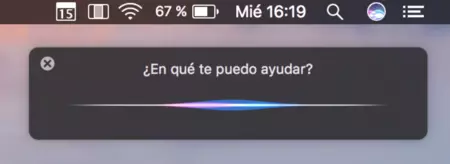
- Abre Preferencias del sistema y dirígete a Teclado
- En la pestaña Teclado pulsa el botón Personalizar Touch Bar
- Pulsa sobre el botón de Siri y arrástralo a la papelera
- Pulsa Hecho y cierra Preferencias del sistema
Los cambios deberían ser inmediatos, pero si por alguna razón no es así, puedes reinciar la Touch Bar desde el Terminal ejecutando el siguiente comando: killall ControlStrip
Si quieres recuperar a Siri en la Touch Bar simplemente sigue el mismo proceso y en el penúltimo paso aade Siri en vez de eliminarlo. Por otra parte, recuerda que también puedes deshacerte de Siri en la barra de menú y del dock siguiendo este otro tutorial.
En Applesfera | Cómo eliminar Siri del Dock y la barra de menú en macOS Sierra




Ver 4 comentarios